Ontgrendelen en herstellen
Overzetten
Oplossingen
- Winkel
- Downloaden
- Ondersteuning
Languages
Wilt u WhatsApp overzetten van iPhone naar Android, maar lukt dat niet vanwege de verschillende besturingssystemen? Als u dit probleem ooit bent tegengekomen en er geen idee van heeft, dan bent u bij ons aan het juiste adres. Hier zijn verschillende beproefde manieren om u te helpen WhatsApp gratis of betaald over te zetten van iPhone naar Android.
Overstappen naar een nieuwe smartphone is altijd spannend. Als u alle gegevens met groot gemak van het oude apparaat naar het nieuwe zou kunnen overbrengen, zou het veel leuker zijn om een geweldige nieuwe telefoon te bezitten. En WhatsApp speelt een steeds belangrijkere rol, waardoor gebruikers gemakkelijker en goedkoper kunnen communiceren. Het slaat tekstberichten, afbeeldingen, video’s en andere gegevens op. Daarom is het heel noodzakelijk om alle gegevens op het nieuwe apparaat te bewaren.
WhatsApp-overdracht, back-up en herstel tussen verschillende apparaatsystemen zijn echter niet eenvoudig, zoals Android naar iPhone of iPhone naar Android. Hoewel er enkele tools voor gegevensoverdracht zijn, kunnen de meeste de overdracht van WhatsApp-gegevens van iPhone naar Android niet ondersteunen. Maar maakt u zich geen zorgen! Hier liggen nog kansen voor u. Hier in dit bericht geven we u efficiënte en snelle manieren om u te helpen WhatsApp gratis of betaald over te zetten van iPhone naar Android.
Hoe kunt u WhatsApp overzetten van iPhone naar Android? De eenvoudigste manier om WhatsApp-gegevens tussen Android en iOS te verplaatsen, is door een professionele WhatsApp-overdrachtstool te gebruiken. DroidKit – Complete Android Solution is zo’n tool die tot nu toe vele malen ten zeerste is aanbevolen. Met deze tool kunt u WhatsApp eenvoudig overbrengen van iPhone naar Android met slechts een simpele klik en een USB-kabel. Bovendien kunt u met DroidKit WhatsApp-gegevens eenvoudig beheren: uw WhatsApp-gegevens eenvoudig overbrengen, backuppen en herstellen, zodat u zich geen zorgen meer hoeft te maken over gegevensverlies! Hieronder hebben we ook enkele andere eigenschappen vermeld die het proberen waard zijn.
Belangrijkste kenmerken:
Waarom probeert u niet DroidKit gratis en volg de onderstaande stappen om het te gebruiken om WhatsApp van iPhone naar Android te migreren.
WhatsApp met 1 klik overzetten van iOS naar Android:
Stap 1. Download DroidKit gratis op uw computer> Kies de WhatsApp Manager– optie onder de Gegevensbeheerder.
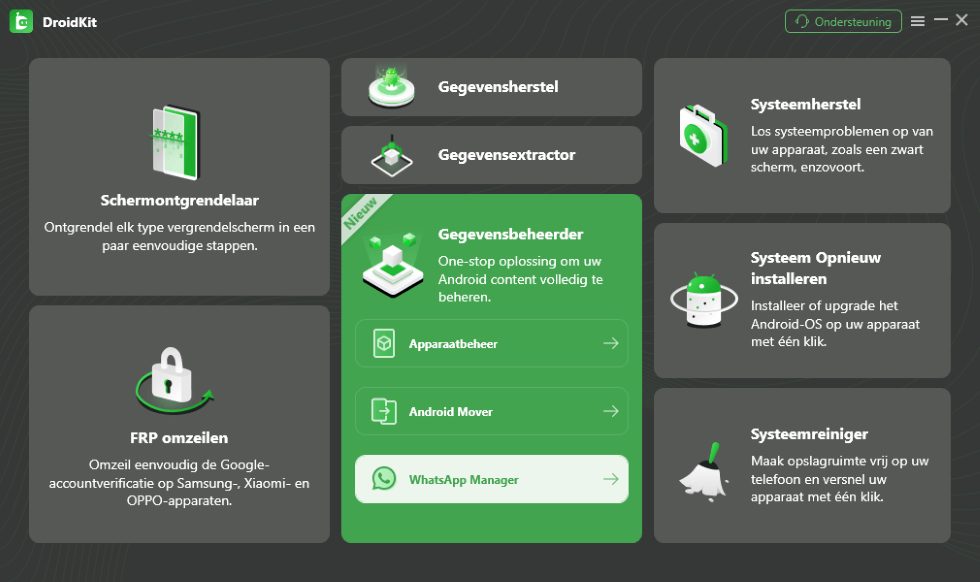
DroidKit Whatsapp Manager
Stap 2. Kies gewoon WhatsApp naar apparaat en klik op Zet nu Over.
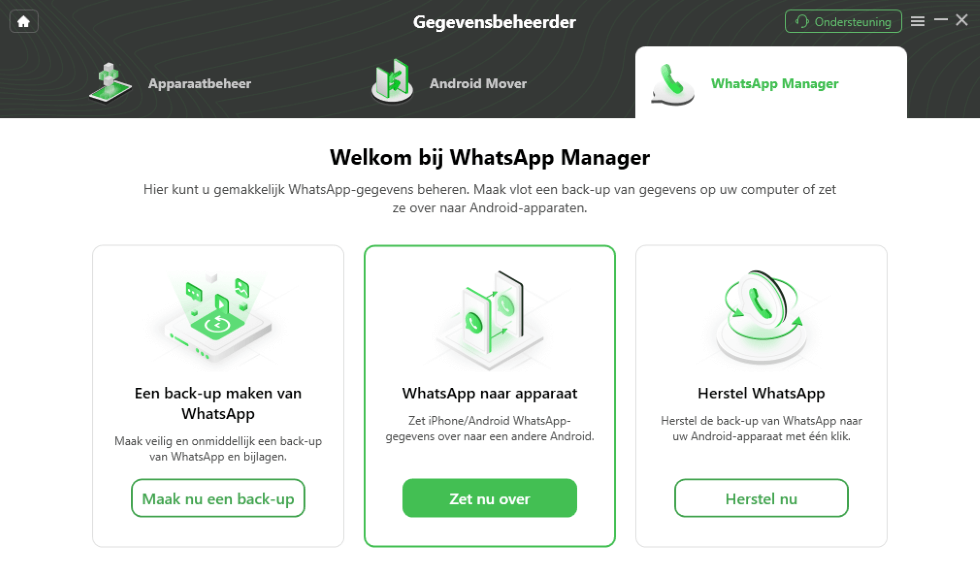
DroidKit Whatsapp Manager iPhone to Android
Stap 3. Verbind zowel iPhone als Android en klik op Nu Overzetten.
Stap 4. Volg de instructies op het scherm om de WhatsApp Transfer-instellingen te voltooien, waarna de DroidKit de WhatsApp-overzet automatisch zal starten. Wacht even.
Stap 5. Enkele minuten later ziet u de pagina Succesvol overgedragen.
Volgens ons onderzoek willen veel gebruikers weten hoe ze WhatsApp-gegevens gratis van iPhone naar Android kunnen overzetten. Gelukkig heeft de nieuwste versie van WhatsApp een functie gelanceerd om WhatsApp-gegevens gratis van iPhone naar Android over te zetten, wat ongetwijfeld goed nieuws is voor gebruikers. In eerste instantie werd deze functie getest op Samsung-telefoons met Android 10. En nu wordt deze functie ondersteund op Android 12. Daarom, als u Android-telefoon Android 12 gebruikt, kunt u net zo goed deze functie proberen om WhatsApp-berichten gratis van iPhone naar Android over te zetten.
Zet WhatsApp gratis over van iPhone naar Android:
Stap 1. Verbind uw iPhone en Android met USB-kabels. Bij voorkeur de originele kabel.
Stap 2. Nadat u WhatsApp op uw Android-telefoon hebt geopend, verschijnt er een QR-code.
Stap 3. Ga naar Instellingen > Chats > Chats naar Android verplaatsen op uw iPhone en scan vervolgens de QR-code.
Stap 4. Klik op de Start-knop en enkele minuten later wordt uw WhatsApp-chatgeschiedenis met succes overgedragen.
Het overzetten van WhatsApp van iPhone naar Android via e-mail zou ook een eenvoudige en snelle manier kunnen zijn onder de methoden die in het volgende deel worden genoemd. En het kan ook worden gebruikt om de overzet van iPhone naar Android WhatsApp gratis te maken. Hier zijn de stappen voor het overzetten van WhatsApp van iPhone naar Android.
Stap 1: Selecteer de chat die u wilt overzetten. Schakel de chat naar links en u zult zien dat er “Meer” en “Archief” zijn.
Stap 2: Tik op “Meer”. Er verschijnt een venster met de “Export Chat”.
Stap 3: Klik op “Chat exporteren”. U ziet de optie “E-mail”. Vervolgens moet u het adres invullen dat u op uw Android-apparaat had. Nou, tot nu toe is het verzenden van het gesprek via Mail naar het Android-apparaat voltooid.
Nu worden de WhatsApp-berichten met de e-mail verzonden, maar u heeft deze niet direct op uw Android-apparaat. U kunt alleen inloggen op uw e-mail op uw Android-apparaat en het bestand vervolgens downloaden naar uw Android.
Als u geen andere software wilt gebruiken om WhatsApp gratis of betaald van iPhone naar Android over te zetten, kunt u naast de e-mail de chat back-up functie van WhatsApp gebruiken om WhatsApp van iPhone naar Android over te zetten. Slechts 3 stappen om WhatsApp zonder kabel over te zetten van iPhone naar Android.
Stap 1. Log in op uw WhatsApp-account op uw iPhone. Zoek “Instellingen” en klik vervolgens op “Chat” > “Chat Backup”. Klik daarna op “Nu een back-up maken” om een back-up van uw WhatsApp-gegevens te maken.
Stap 2. Nadat u een back-up hebt gemaakt, logt u in op uw WhatsApp-account op een Android-telefoon. Er verschijnt een tip met de vraag ‘Of u voor de eerste keer gegevens uit een back-up wilt herstellen’.
Stap 3. En als u wordt gevraagd om “Herstellen van WhatsApp iCloud”, klik er dan op. Een paar minuten later zijn uw WhatsApp-gegevens volledig hersteld.
Naast de bovenstaande methoden is hier nog een andere methode om WhatsApp van iPhone naar Android over te zetten, namelijk door WazzapMigrator te gebruiken. In tegenstelling tot andere tools is dit niet strikt software, maar een programma. Maar het valt niet te ontkennen dat het nog steeds een handig hulpmiddel is om WhatsApp van iOS naar Android te overzetten. Maar omdat deze methode erg ingewikkeld is, volgt u de specifieke stappen hieronder zorgvuldig.
Stap 1. Open iTunes en sluit uw iPhone erop aan.
Stap 2. Klik op de optie Samenvatting en kies vervolgens Nu Een Back-up Maken in de modus Lokale Back-up Coderen.
Stap 3. Ga na het maken van een back-up naar de WazzapMigrator Lite-website en download de nieuwste iBackup Viewer-wizard naar uw computer.
Stap 4. Open dit programma en selecteer Raw Files in iOS-apparaatoptie. U ziet de optie Gratis weergave en klikt erop.
Stap 5. Zoek vervolgens het bestand: AppDomainGroup-group.net.whatsapp.WhatsApp.shared
Stap 6. Klik in het rechterpaneel op de optie ChatStorage.sqlite en klik vervolgens op de knop Exporteren. En kies Berichtenmap in dezelfde optie en kies Media.
Stap 7. Zoek op uw Android-telefoon File Viewer/Explorer en exporteer deze naar uw computer.
Stap 8. Open ten slotte WazzapMigrator op uw Android-telefoon en zoek ChatStorage.sqlite, klik gewoon op Spelen. Na een tijdje ziet u uw WhatsApp-gegevens op uw Android-apparaat.
AnyTrans is een geweldige beheertool. Het helpt alles wat op iOS-apparaten is opgeslagen gemakkelijk te beheren, inclusief foto’s, muziekbibliotheken, berichten, apps, enz. AnyTrans kan ook WhatsApp-berichten overzetten tussen verschillende apparaten, back-ups maken en herstellen, iCloud- en iTunes-back-ups beheersen en andere relevante problemen afhandelen. Met AnyTrans kunt u eenvoudig WhatsApp-gegevens van Android naar iPhone overbrengen. Dus download AnyTrans gewoon gratis om het te proberen.
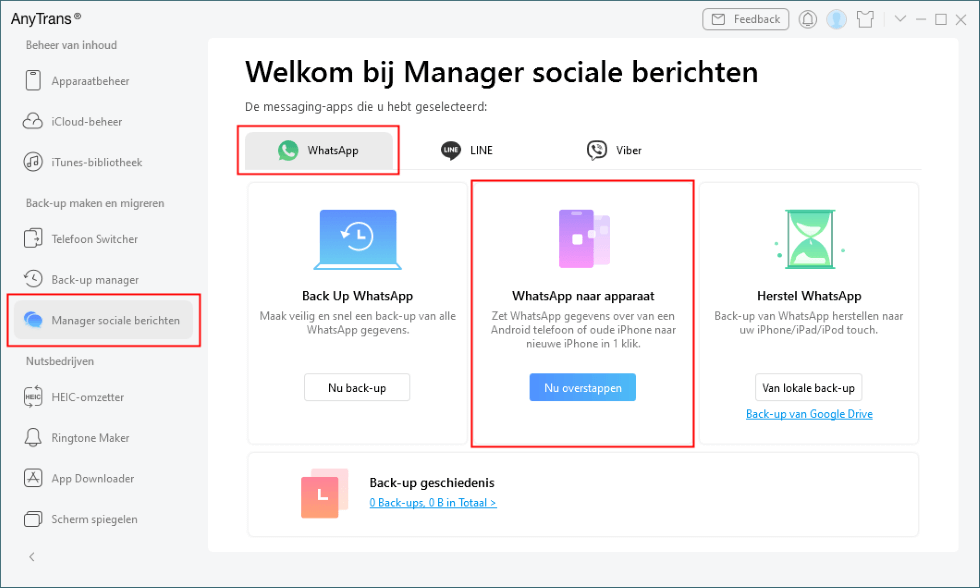
AnyTrans Social Messages Manager
Meer Informatie:Uw pincode of patroon vergeten? Hoe u uw telefoon kunt ontgrendelen – Samsung>
Aanbevolen artikelen:Hoe u het probleem met het zwarte scherm van Samsung kunt oplossen met 6 methoden>
Dit artikel biedt u effectieve manieren om WhatsApp gratis of betaald over te zetten van iPhone naar Android. Andere methoden hebben echter hun eigen beperkingen, dus als u WhatsApp volledig en snel van iPhone naar Android wilt overbrengen, download dan gewoon gratis DroidKit om dat gemakkelijk te doen.
En als u nog steeds andere problemen ondervindt bij het beheren van uw foto’s, video’s, iTunes-bibliotheek en andere persoonlijke bestanden, kunt u uw toevlucht nemen tot AnyTrans. En als u vragen heeft na het lezen van deze handleiding, kunt u onze website raadplegen voor meer gedetailleerde informatie of uw problemen hieronder achterlaten.

Gratis downloaden voor alle windows & 100% veilig
Gratis downloaden voor alle mac & 100% veilig
Productgerelateerde vragen? Neem contact op met ons ondersteuningsteam voor een snelle oplossing >
